- Knowledge base
- CRM
- Record
- Gestire i tipi di pagina e le schede dell'indice
BetaGestire i tipi di pagina e le schede dell'indice
Ultimo aggiornamento: 7 ottobre 2025
Disponibile con uno qualsiasi dei seguenti abbonamenti, tranne dove indicato:
Nelle pagine degli indici degli oggetti, è possibile configurare la visualizzazione e i record visualizzati per gli oggetti definiti e personalizzati da HubSpot. Con i tipi di visualizzazione, si può scegliere il modo in cui visualizzare i record (ad esempio, tabella o scheda). Con le schede di visualizzazione, è possibile filtrare i record necessari e ordinarli in base al valore della proprietà (ad esempio, i contatti creati più di recente).
Attenzione: il vostro account può utilizzare nomi personalizzati per ogni oggetto (ad esempio, account invece di azienda). Questo documento si riferisce agli oggetti con i loro nomi predefiniti di HubSpot.
Per saperne di più sulla configurazione delle schede di visualizzazione.
Gestire i tipi di vista
È possibile cambiare i tipi di visualizzazione in base alle proprie esigenze. Ad esempio, si desidera visualizzare una tabella dei contatti posseduti ordinata in base alla data dell'ultimo impegno.
Per cambiare il tipo di visualizzazione:
- Andare ai propri record.
- Fare clic sul pulsante Tipo di visualizzazione, quindi selezionare un tipo di visualizzazione:
- Vista tabella: un layout di colonne e righe. Le colonne rappresentano le proprietà e le righe i loro valori.
- Vista scheda: un layout basato su schede organizzate per fase della pipeline.
- Vista rapporto: un layout di rapporto a oggetto singolo con diverse opzioni di visualizzazione.
- Vista calendario: un layout organizzato per data e ora.
- Gantt: una vista temporale con punti di dati che rappresentano record e attività.
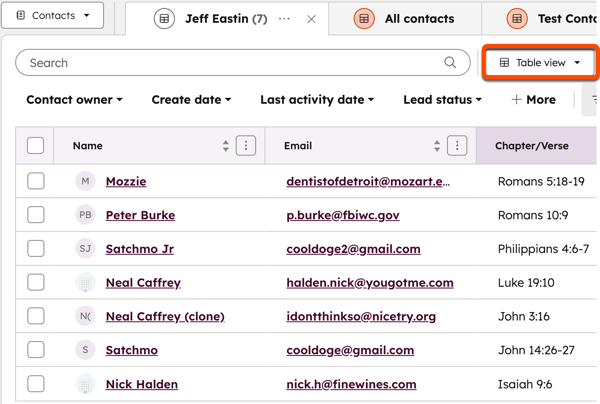
Utilizzare il tipo di vista Tabella
È possibile gestire i record e modificare i valori delle proprietà in blocco all' interno della vista tabella. Ad esempio, è possibile utilizzare la scheda di visualizzazione dei record non assegnati per visualizzare tutti i record che non hanno un proprietario, selezionarne alcuni e assegnarli in blocco.
Per configurare la vista tabella:
- Passare ai record.
- Selezionare una scheda di visualizzazione.
- Fare clic sul pulsante Tipo di vista e selezionare Vista tabella.
- Accanto al pulsante del tipo di vista, fare clic sull'icona settingsIcon per espandere il pannello di personalizzazione.

- Nel pannello di destra configurare quanto segue:
- Paginazione: impostare il numero predefinito di record visualizzati per la vista tabella. Questo vale per la vista tabella di tutti gli oggetti.
- Altezza riga: impostare l'altezza predefinita delle righe visualizzate per la vista tabella. Questo vale per la vista tabella di tutti gli oggetti.
- Striscia zebrata: impostare la striscia alternata delle righe.
Evidenziazione condizionale
Per impostare l'evidenziazione condizionale:
- Navigare nei propri record.
- Selezionare una scheda di visualizzazione.
- Fare clic sul pulsante Tipo di vista e selezionare Vista tabella.
- Su una colonna di tipo numero (ad esempio, Importo nella pagina dell'indice di un'operazione), fare clic sull'icona dei tre puntini verticali e selezionare Aggiungi evidenziazione condizionale.
- Nella finestra a comparsa, selezionare uno stile di colore.
- Fare clic su Applica.
 Per modificare o rimuovere l'evidenziazione condizionale:
Per modificare o rimuovere l'evidenziazione condizionale:
- Navigare nei propri record.
- Selezionare una scheda di visualizzazione.
- Fare clic sul pulsante Tipo di vista e selezionare Vista tabella.
- Su una colonna di tipo numero di proprietà (ad esempio, Importo nella pagina dell'indice dell'operazione), fare clic sull'icona dei tre puntini verticali e selezionare Modifica evidenziazione condizionale.
- Nella finestra a comparsa, selezionare uno stile di colore.
- Fare clic su Applica.
- Se si desidera rimuovere l'evidenziazione, fare clic su Rimuovi.
Per saperne di più sulla personalizzazione delle colonne della vista tabella o sulla modifica in blocco dei record.
Utilizzare il tipo di visualizzazione della tavola
È possibile gestire i record e modificare i valori delle proprietà nella vista scheda. In questa vista è possibile visualizzare i dati in base alle fasi di una pipeline. Per i contatti e le aziende, questa è la proprietàFase del ciclo di vita. A seconda dell'oggetto che si sta visualizzando, si vedranno diverse opzioni di filtro.
Per personalizzare la visualizzazione della scheda:- Navigare nei record.
- Selezionare una scheda di visualizzazione.
- Fare clic sul pulsante del tipo di vista e selezionare Vista consiglio.
- Accanto al pulsante del tipo di vista, fare clic sull'icona settingsIcon per espandere il pannello di personalizzazione.

- Nel pannello di destra:
- Fare clic sul menu a discesa Raggruppamenti di colonne, quindi selezionare una proprietà.
- Fare clic sul menu a discesa Mostra colonne, quindi selezionare le opzioni che appaiono sulla scheda (ad esempio, mostrare/nascondere gli utenti se si utilizza la proprietà Contatto del proprietario ).
- Nella sezione Impostazione schede, fare clic sul menu a discesa Modifica e selezionare un'opzione per personalizzare la visualizzazione delle schede.
Utilizzare il tipo di visualizzazione del report
È possibile visualizzare i record con il tipo di visualizzazione report. È possibile configurare il grafico, le proprietà, le dimensioni, il confronto e l'ordinamento del report. Ad esempio, si desidera visualizzare un grafico a barre dei contatti in uscita dalla scheda di visualizzazione, raggruppati per fase del ciclo di vita e confrontati con l'anno precedente.
Per impostazione predefinita, il report visualizza un grafico a barre orizzontale con sull'asse delle ascisse il conteggio della proprietà [oggetto] (ad esempio, il conteggio dei contatti) riassunto per pipeline (ad esempio, la fase del ciclo di vita dei contatti o delle aziende).
Per personalizzare la visualizzazione del report:
- Navigare nei propri record.
- Selezionare una scheda di visualizzazione.
- Fare clic sul pulsante Tipo di vista e selezionare Vista rapporto.
- Accanto al pulsante del tipo di visualizzazione, fare clic sull'icona settingsIcon per espandere il pannello di personalizzazione.

- Nella scheda Grafici è possibile personalizzare quanto segue:
- Tipo di grafico: selezionare il tipo di visualizzazione (ad esempio, barra orizzontale, KPI, linea).
- Proprietà: selezionare il punto di dati chiave per il report e l'aggregazione, ad esempio Somma. È possibile aggiungere fino a quattro proprietà totali.
- Dimensione: selezionare una proprietà per raggruppare i dati. Ad esempio, si dispone di un grafico a barre orizzontale che visualizza il conteggio delle transazioni. Selezionare Fase di trattativa come dimensione per visualizzarla sull'asse delle ordinate.
- Ripartizione per: selezionare una proprietà per codificare i colori della ripartizione del report.
- Nella scheda Avanzate è possibile personalizzare quanto segue:
- Rispetto a: selezionare il periodo di tempo da confrontare (ad esempio, quest'anno e l'anno scorso).
- Ordina per: selezionare la proprietà o la dimensione per ordinare il rapporto.
Utilizzare il tipo di visualizzazione calendario
È possibile visualizzare i record in formato giorno, settimana o mese in base a una proprietà della data. Ad esempio, è possibile configurare il calendario in modo che mostri i contatti raggruppati in base alla proprietà Data della prossima attività , per mostrare i prossimi impegni.
Per utilizzare la vista calendario:
- Navigare nei propri record.
- Selezionare una scheda di visualizzazione.
- Fare clic sul pulsante Tipo di vista e selezionare Vista calendario.
- Accanto al pulsante del tipo di vista, fare clic sull'icona settingsIcon per aprire il pannello delle impostazioni del calendario.

- Fare clic sul menu a discesa Configurazione calendario e selezionare una proprietà.
- Fare clic sulla levetta Weekend per attivare o disattivare la visualizzazione dei fine settimana sul calendario.
- Al termine, fare clic sulla X.
- Se si utilizza una scheda di visualizzazione personalizzata, fare clic su Salva per salvare le modifiche.
- Nella parte superiore della tabella è possibile gestire quanto segue:
- Zoom del calendario: fare clic sul menu a discesa Mese e selezionare un intervallo di tempo (ad esempio, giorno, settimana).
- Navigazione nel calendario: fare clic sulle frecce storiche o future per navigare per unità di tempo (ad esempio, se è selezionata la settimana, si va avanti di una settimana). Fare clic su Oggi per ricentrarsi sulla data odierna.
- Fare clic sull'icona di chiusura per nascondere la barra laterale sinistra.
- Fare clic sul nome di un record del calendario per aprirlo nel pannello di anteprima di destra.
Utilizzare il tipo di vista Gantt
Abbonamento richiesto Per utilizzare il tipo di visualizzazione gantt è necessario un abbonamento Starter, Professional o Enterprise.
Con il tipo di visualizzazione gantt è possibile visualizzare le tempistiche dei progetti, delle transazioni e dei record di servizio insieme alle attività associate. Ad esempio, è possibile visualizzare il tempo di apertura delle transazioni in base alle date di creazione e chiusura.
Per utilizzare il tipo di vista Gantt:
- Navigare nei progetti, nelle trattative o nei servizi:
- Nel tuo account HubSpot, passa a CRM > Progetti.
- Nel tuo account HubSpot, passa a CRM > Trattative.
- Nel tuo account HubSpot, passa a CRM > Servizi.
- Fare clic sul pulsante Tipo di vista e selezionare Vista Gantt.
- Nella parte superiore della tabella è possibile gestire quanto segue:
- Zoom della timeline: fare clic sul menu a discesa della data, quindi selezionare un valore per regolare la portata della timeline (ad esempio, giorni, settimane, mesi).
- Navigazione nella timeline: fare clic sulle frecce leftIcon storico o rightIconfuturo per scorrere orizzontalmente la timeline. È anche possibile utilizzare i tasti freccia della tastiera o il trackpad. Fare clic su Oggi per ricentrarsi sulla data odierna.
- Filtri attività: fare clic sul menu a discesa Stato attività , quindi selezionarele opzioni per visualizzare solo determinate attività sulla timeline (ad esempio, mostrare solo le attività in corso).
- Passare il mouse sul nome di un record e fare clic sull'icona più per aggiungere un'attività. L'attività apparirà automaticamente sulla timeline.
- Passare il mouse sul nome di un record, quindi fare clic su rightIcon per espandere le attività associate. Se le attività sono già visualizzate, fare clic su dropdownIcon collapse per nascondere le attività associate.
- Passare il mouse su un'attività, quindi fare clic su successIcon complete per completare l'attività.
- Passare il mouse su una barra temporale, quindi fare clic e trascinare un punto finale per modificare la data di inizio o di fine. Le modifiche verranno salvate automaticamente.
- Fare clic su una barra temporale per aprire il record o l'attività nella barra laterale di anteprima.

Gestione delle schede di visualizzazione
Configurare una scheda di visualizzazione da zero
Per creare una scheda di visualizzazione:
- Fare clic sull'icona Aggiungi, quindi selezionare Crea nuova vista.
- Selezionare un tipo di vista (ad esempio, tabella).
- Immettere un nome e fare clic sull'icona successIcon per confermare.
- Configurare i filtri rapidi, se lo si desidera.
- Configurare i filtri avanzati, se si desidera.
- Su una colonna esistente, fare clic sull'icona verticalMenuIcon tre punti verticali per ordinare, congelare o aggiungere una colonna.
- Al termine, fare clic su Salva.
Modifica di una scheda di visualizzazione esistente
Una volta creata una scheda di visualizzazione, è possibile modificarla insieme ad altre azioni, come rinominarla o gestire i filtri utilizzati.
Per modificare i filtri utilizzati:
- Fare clic sulla scheda di visualizzazione che si desidera modificare.
- Fare clic su Filtri per visualizzare le opzioni di filtro rapido e avanzato.
- Fare clic su Filtri avanzati. È possibile utilizzare anche i filtri rapidi sopra la tabella (ad esempio, Proprietario del contatto).
- Nel pannello di destra, fare clic su Modifica filtri e configurare i filtri desiderati.
- In alto a destra, fare clic sulla X.
- Al termine, fare clic su Salva.
Per modificare la scheda Visualizzazione:
- Fare clic sulla scheda di visualizzazione che si desidera modificare.
- Fare clic sull'icona verticalMenuIcon con tre punti verticali. Vengono visualizzate le seguenti opzioni:
- Rinomina
- Clona
- Gestisci condivisione
- Elimina
- Fare clic e trascinare per riordinare la scheda.
- Nella parte superiore della tabella, fare clic su Modifica colonne per aggiungere o rimuovere colonne in blocco.
- Al termine, fare clic su Salva.